Питање
Проблем: Како да поправите грешку „Уређај повезан са системом не функционише“ у оперативном систему Виндовс 10?
Тако сам на крају одлучио да надоградим свој рачунар на Виндовс 10. Као и већина његових корисника, и ја сам почео да наилазим на проблеме одмах након надоградње. Сваки пут када покушам да отворим .еке датотеку добијам искачућу поруку која каже „Уређај повезан са системом није функционисање.” Још нисам добио ову поруку под другим околностима, али нећу чекати до ње понавља се. Немам нападнут екстерни хардвер. Заглавио сам. Молим вас, помозите!
Решен одговор
„Уређај повезан са системом не функционише“ је специфична грешка за Виндовс 10, која се појављује у облику искачућег прозора. Може се врло једноставно затворити - само кликом на дугме Кс у горњем десном углу искачућег прозора.
Обично се појављује када је рачунар повезан са спољним чврстим диском,[1] УСБ или други уређај. У овом случају, грешка је само покушај да се обавести корисник рачунара да спољни уређај не ради и да му је потребно правилно одржавање.
Међутим, грешка „Уређај повезан са системом не функционише“ често се појављује на Виндовс 10 рачунарима и лаптоповима без прикљученог спољног уређаја. Може да се појави када покушате да отворите .еке,[2] .доц, .пнг или друге врсте датотека. Понекад спречава копирање датотека са радне површине у другу фасциклу или обрнуто.
Иако то није фатална грешка, прилично је досадна, посебно ако утиче на датотеке као што су .пнг или .еке. Иако понекад кривац проблема може бити оштећен софтвер, обично долази од оштећеног система датотеке, вирусне инфекције, оштећене датотеке ажурирања за Виндовс (ако је проблем почео одмах након ажурирања) и слично.
Чешће него не, грешка „Уређај прикључен на систем не функционише“ јавља се са прикљученим спољним уређајем, па је препоручљиво да се прво обратите спољном уређају. Ако то није помогло, покушаћемо да вам објаснимо како да обавите дијагностику оперативног система Виндовс и како да на свеобухватан начин поправите грешку „Уређај повезан са системом не функционише“.
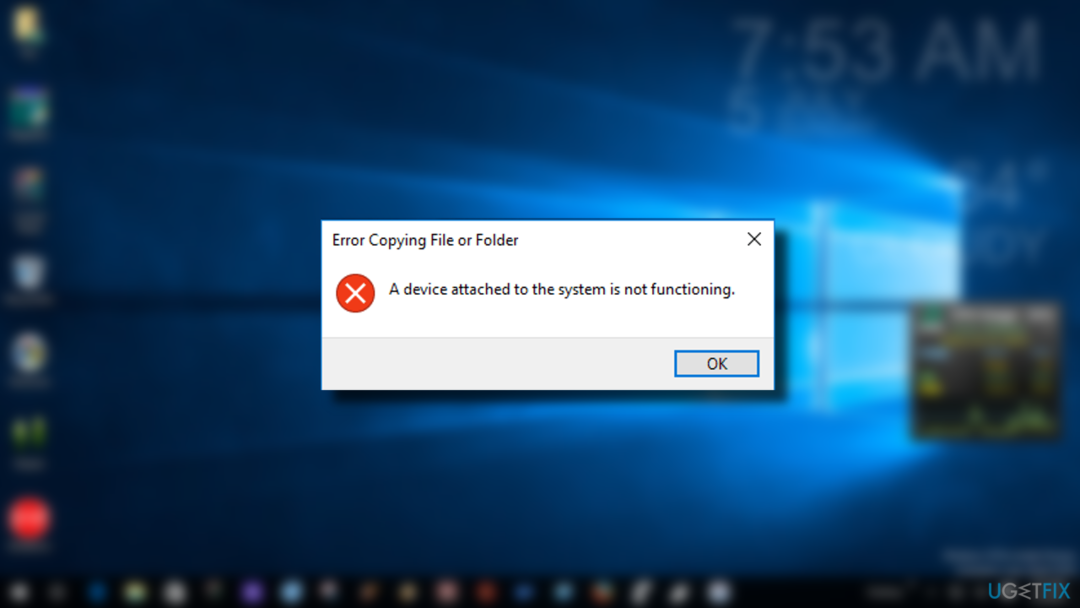
Како да поправите грешку „Уређај прикључен на систем не функционише“.
Да бисте поправили оштећени систем, морате купити лиценцирану верзију Реимаге Реимаге.
Требало би да проверите систем са РеимагеМац машина за прање веша Кс9 пре него што кренете на детаљнија ручна решења. У ствари, можете да скенирате систем било којим професионалним антивирусним алатом и да видите да ли се на рачунару покрећу неки ПУП-ови. Међутим, препоручујемо коришћење програма дизајнираног за поправку рачунара и оптимизацију система, тако да програм може истовремено да реши различите проблеме везане за систем. Овај програм је назван алатом за оптимизацију јер садржи огромну базу података Виндовс системских датотека и компоненти, тако да је способан да поправи или замени оштећене. Истовремено, скенира систем на вирусе и малвер. Дакле, вреди покушати.
Покрените проверу системских датотека
Да бисте поправили оштећени систем, морате купити лиценцирану верзију Реимаге Реимаге.
- Лансирање Командна линија и обавезно изаберите Покрени као администратор опција.
- Тип сфц/сцаннов и ударио Ентер.
- Дозволите обраду.
- Можете наставити са ДИСМ /Онлине /Цлеануп-Имаге /РестореХеалтх команда.
Ако је ваш рачунар повезан са спољним уређајем
Да бисте поправили оштећени систем, морате купити лиценцирану верзију Реимаге Реимаге.
У случају да „Уређај који је повезан са системом не функционише“ појављује се искачући прозор са повезаним спољним уређајем, пре свега искључите спољни уређај, поново покрените рачунар, а затим покушајте да га поново повежете. Ако се проблем поново појави, покушајте да користите други УСБ кабл за пренос података[3] да провери да ли није кривац.
Форматирајте УСБ меморијски уређај
Да бисте поправили оштећени систем, морате купити лиценцирану верзију Реимаге Реимаге.
Пре него што то урадите, направите резервну копију свих важних података који се налазе на њему. То можете учинити на другом рачунару. Када завршите, требало би да:
- Отвори Овај рачунар и кликните десним тастером миша на ваш УСБ уређај.
- Изаберите Формат.
- Конфигуришите подешавања формата и кликните Почетак.
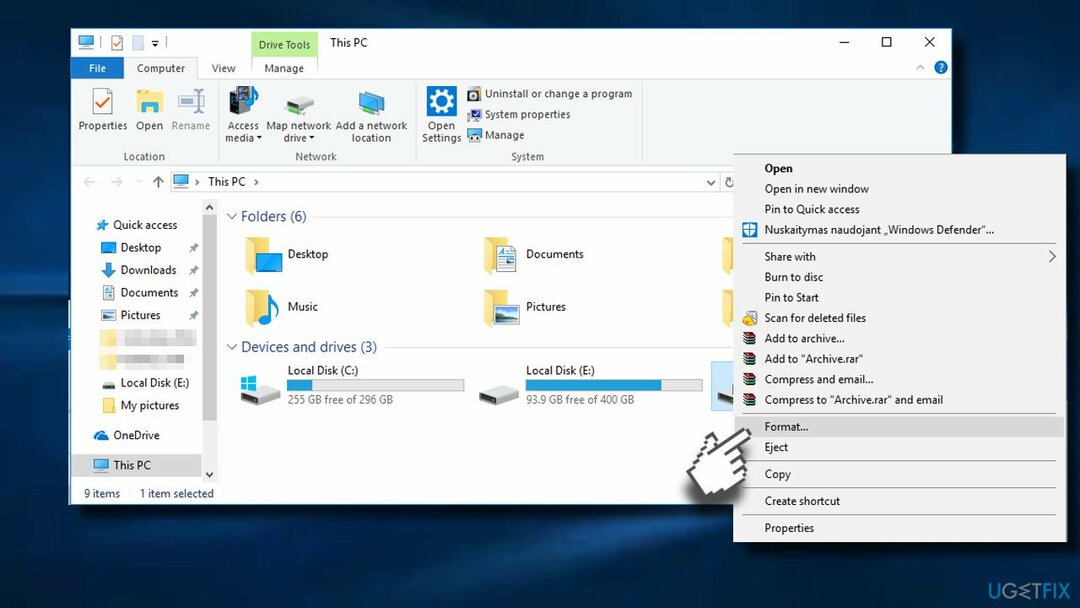
Ако форматирање није поправило грешку „Уређај повезан са системом не функционише“, следите:
Ажурирајте управљачке програме на машини да бисте поправили грешку „Уређај повезан са системом не функционише“.
Да бисте поправили оштећени систем, морате купити лиценцирану верзију Реимаге Реимаге.
Можете ажурирати своје управљачке програме и одржавати их ажурираним помоћу алата као што су ДриверФик. Програм може пронаћи компатибилне драјвере и инсталирати их, пронаћи најновије и уштедјети вам невоље. Наравно, можете ићи и ручним путем:
- Кликните десним тастером миша на Старт и бирај Менаџер уређаја тамо или десни клик мени Старт и изаберите Трцати.
- Тип девмгмт.мсц и притисните ОК.
- Пронађите возаче тамо.
- Десни клик возача и изаберите ажурирање опција драјвера.
- Изабери Тражите аутоматски ажурирани софтвер драјвера.
- Поновите са другим потребним драјверима.
Ажурирајте управљачки програм за контролере универзалне серијске магистрале
Да бисте поправили оштећени систем, морате купити лиценцирану верзију Реимаге Реимаге.
- Кликните десним тастером миша на Виндовс тастер и изаберите Менаџер уређаја.
- Проширите Контролори универзалне серијске магистрале картицу и ажурирајте све управљачке програме који се односе на УСБ.
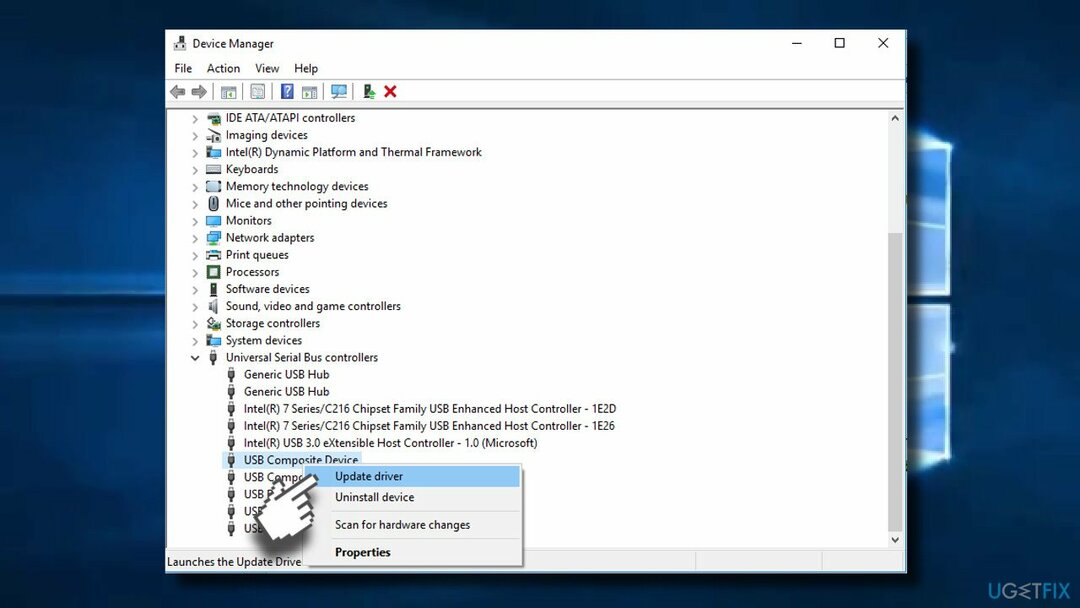
- У ту сврху кликните десним тастером миша на уређај и изаберите Ажурирати драјвер.
- На крају, поново покрените рачунар.
Ако ваш рачунар НИЈЕ повезан са спољним уређајем
Да бисте поправили оштећени систем, морате купити лиценцирану верзију Реимаге Реимаге.
У случају да добијете грешку „Уређај прикључен на систем не функционише“, препоручујемо вам да покренете рачунар на Безбедни режим да проверите да ли проблем и даље постоји. Ово ће помоћи да се утврди да ли је проблем настао због сукоба програма трећих страна.
Покрените рачунар у безбедном режиму
Да бисте поправили оштећени систем, морате купити лиценцирану верзију Реимаге Реимаге.
- Притисните Виндовс тастер + И за отварање Подешавања.
- Отвори Ажурирање и безбедност одељак и кликните на Опоравак.
- Под Напредно покретање, кликните Рестарт сада дугме.
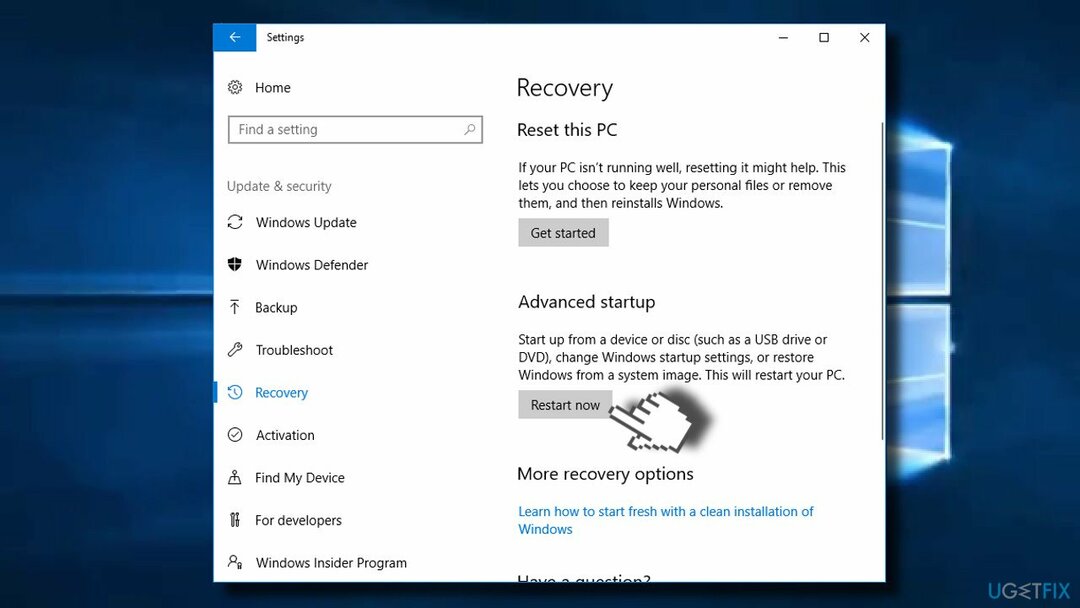
- Када се рачунар поново покрене, видећете а Изабери опцију екран. Изаберите Решавање проблема.
- Ако не можете да видите Подешавања покретања, кликните Напредно опције, а затим изаберите Подешавања покретања.
- Изаберите Поново покренути и изаберите Безбедни режим на екрану Подешавања покретања.
- Сада се пријавите као администратор и проверите да ли се грешка „Уређај повезан са системом не функционише“ ипак појављује.
Извршите Цлеан боот
Да бисте поправили оштећени систем, морате купити лиценцирану верзију Реимаге Реимаге.
На овај начин ћете моћи да изолујете проблематичан софтвер и, штавише, да га поправите.
- Кликните Виндовс тастер + Р и тип мсцонфиг.
- На Конфигурација система прозори отварају Услуге таб.
- Марк Сакриј све Мицрософт услуге оквир и изаберите Онемогући све.
- Отвори Покренути картицу и кликните Отворите Таск Манагер.
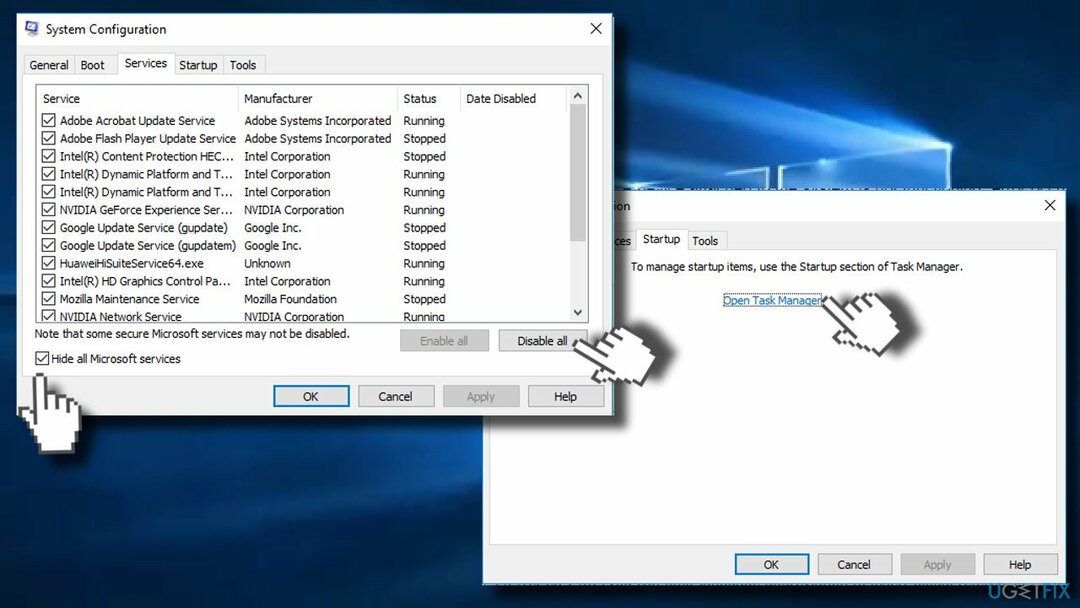
- Кликните на сваку ставку покретања и изаберите Онемогући.
- Близу Таск Манагер и кликните ок у прозору Конфигурација система.
- Поново покрените систем.
Аутоматски поправите своје грешке
тим угетфик.цом покушава да да све од себе да помогне корисницима да пронађу најбоља решења за отклањање својих грешака. Ако не желите да се борите са техникама ручне поправке, користите аутоматски софтвер. Сви препоручени производи су тестирани и одобрени од стране наших професионалаца. Алати које можете користити да поправите своју грешку су наведени у наставку:
Понуда
урадите то сада!
Преузмите поправкуСрећа
Гаранција
урадите то сада!
Преузмите поправкуСрећа
Гаранција
Ако нисте успели да поправите грешку користећи Реимаге, обратите се нашем тиму за подршку за помоћ. Молимо вас да нам кажете све детаље за које мислите да бисмо требали да знамо о вашем проблему.
Овај патентирани процес поправке користи базу података од 25 милиона компоненти које могу заменити било коју оштећену или недостајућу датотеку на рачунару корисника.
Да бисте поправили оштећени систем, морате купити лиценцирану верзију Реимаге алат за уклањање злонамерног софтвера.

Приватни приступ интернету је ВПН који може спречити вашег Интернет провајдера, влада, и трећим странама од праћења вашег онлајн и омогућавају вам да останете потпуно анонимни. Софтвер обезбеђује наменске сервере за торрентинг и стримовање, обезбеђујући оптималне перформансе и не успоравајући вас. Такође можете заобићи гео-ограничења и прегледати услуге као што су Нетфлик, ББЦ, Диснеи+ и друге популарне услуге стримовања без ограничења, без обзира на то где се налазите.
Напади злонамерног софтвера, посебно рансомваре, далеко су највећа опасност за ваше слике, видео записе, пословне или школске датотеке. Пошто сајбер криминалци користе робустан алгоритам за шифровање за закључавање података, он се више не може користити док се не плати откупнина у биткоинима. Уместо да плаћате хакерима, прво покушајте да користите алтернативу опоравак методе које би вам могле помоћи да повратите барем део изгубљених података. У супротном, такође можете изгубити новац, заједно са датотекама. Један од најбољих алата који би могао да врати бар неке од шифрованих датотека - Дата Рецовери Про.